当我们的电脑出现问题的时候,比如说卡顿,或者是有病毒的时候,我们可以选择重装系统来解决这些问题,那么要如何重装系统呢?快和小编一起来学习电脑重装系统下载教程。
工具/原料:
系统版本:Windows10
品牌型号:惠普星14
软件版本:小白一键重装系统v2290,老友装机大师v6.0
方法/步骤:
方法一:安装小白重装系统软件选择系统下载即可
1、下载小白一键重装系统工具并打开,点击在线重装,选择我们需要的系统,点击安装此系统,点击下一步。
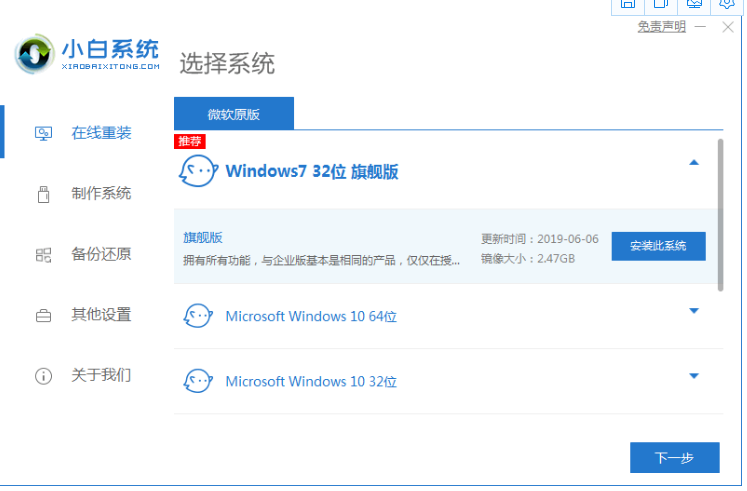
2、等待软件自动下载系统镜像等等文件资料。
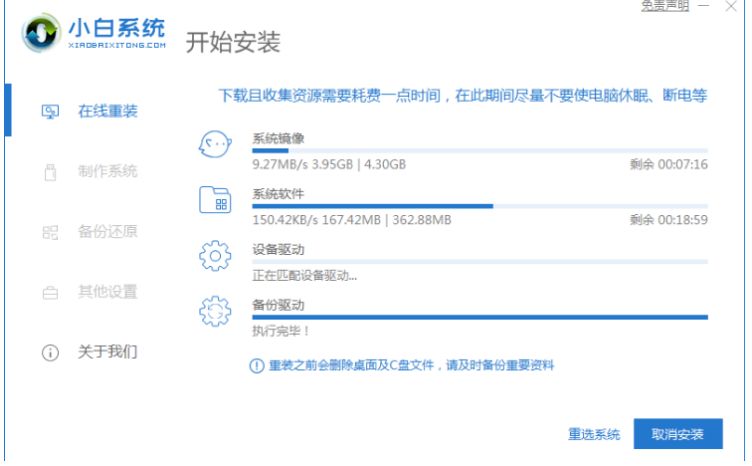
3、部署完成之后,点击立即重启电脑。
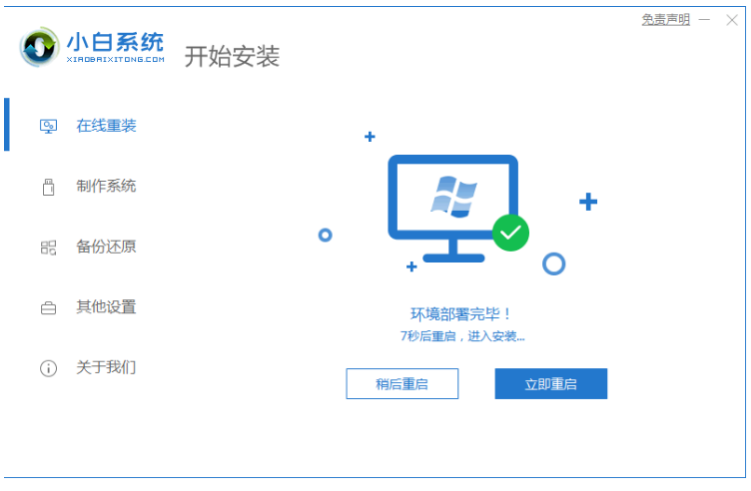
4、当电脑重启之后进入了开机选项界面,选择第二项xiaobai-pe系统按回车进入。
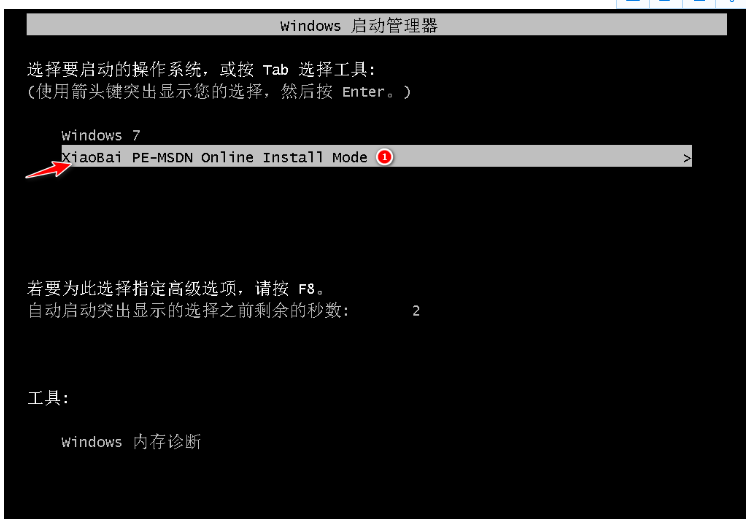
5、进入pe系统之后,小白装机工具将会自动安装系统。
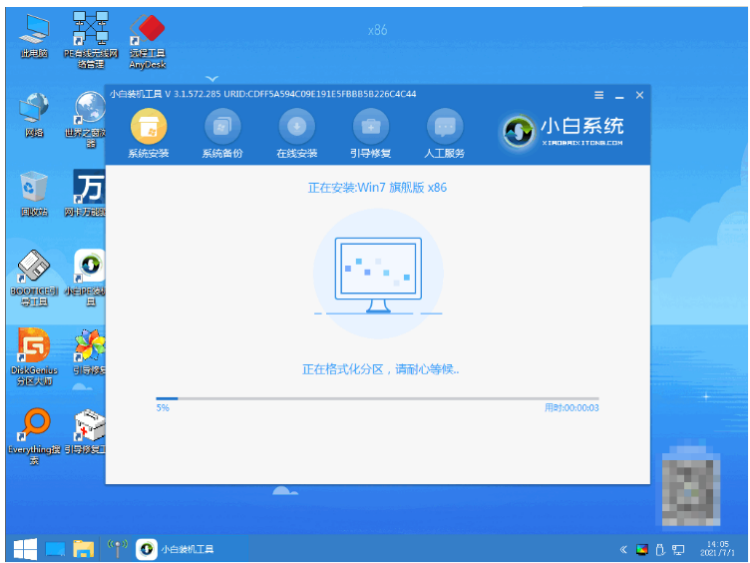
6、系统安装完成后,再次点击立即重启。
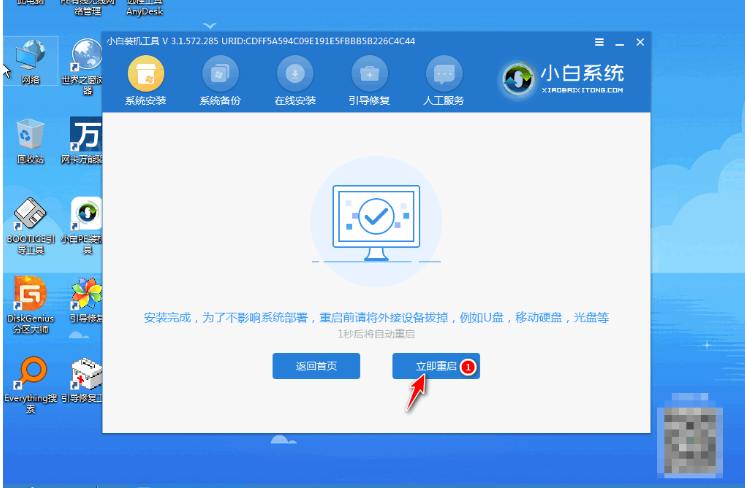
7、电脑经过多次自动重启,最后安装完成后进入新系统桌面就可以啦。

方法二:下载安装老友装机大师选择Windows10系统下载
1.下载软件完软件后正常打开(“一键重装系统”),程序会默认检测当前系统环境,检测完成后,点击“下一步”。
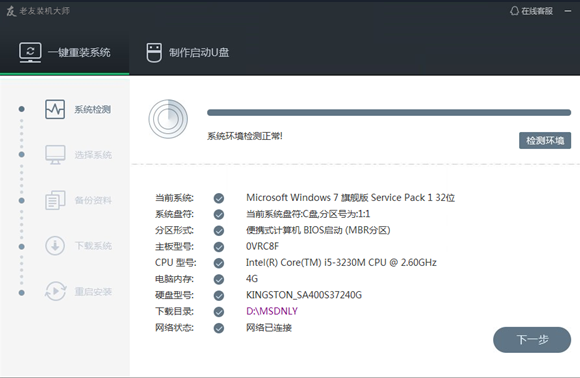
2.老友装机大师已为您推荐适合电脑配置的系统版本,用户也可选择Win11,Win10,Win8,Win7或XP,点击“下一步”。
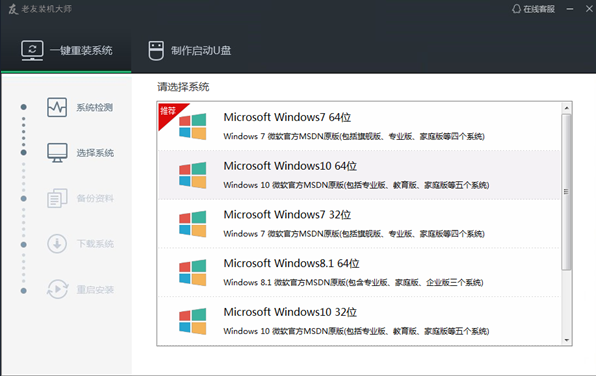
3.到了这一步时用户即可离开电脑,程序会全自动完成重装步骤。为防止出现安装失败,用户也可以选“制作启动U盘”进行U盘装机。
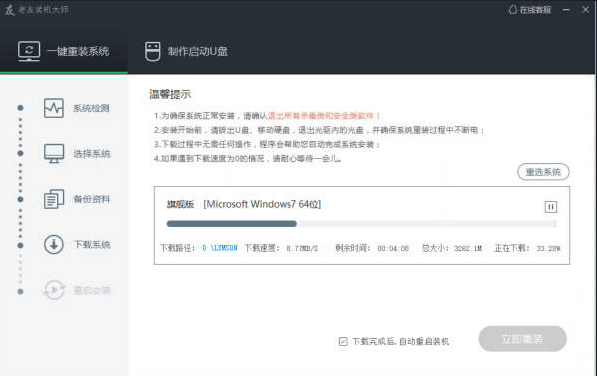
4.自动重启安装,就完成重装系统啦。
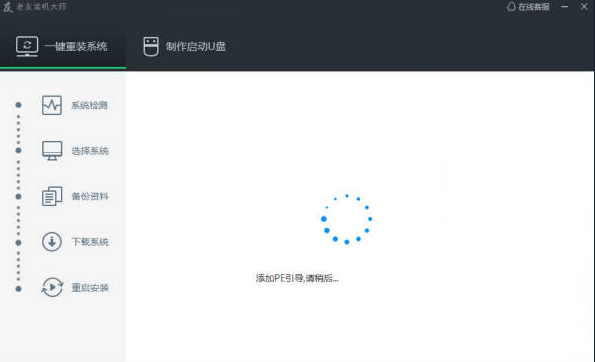
电脑卡住了结束进程方法:
1、首先我们双击打开“ 此电脑 ”。
2、按下“ Alt+F4 ”,程序就被关闭了,直接回到了桌面。
3、此外,我们还可以使用“ Ctrl+Alt+Delete ”来打开任务管理器。另外在任务管理器中,结束任务的快捷键是 Alt+E 。( Ctrl+Shift+Esc ,直接调出任务管理器)。
总结:以上内容就是关于电脑重装系统下载教程,希望可以帮到各位哦。